ثم اكتب تعليقك
iCareFone - أداة النسخ الاحتياطي المجانية لنظام iOS ومدير البيانات السهل
النسخ الاحتياطي/النقل/الاستعادة/إدارة بيانات iOS بنقرات بسيطة
النسخ الاحتياطي/إدارة بيانات iOS بسهولة
النسخ الاحتياطي/إدارة بيانات iOS في نقرات
يعد iPhone UDID معلومات مهمة للغاية ويجب أن تكون تحت تصرف كل مستخدم iPhone، لكن الحصول على المعلومات قد يكون أمرًا مزعجًا إذا كنت تتابع معظم المحتوى عبر الإنترنت.
فإن الهدف من هذا المحتوى هو كيفية الحصول على UDID الخاص بـ iPhone بنقرة واحدة. وبعد الآن، لن تحتاج إلى أن تزعج نفسك بإجراء الكثير من الخطوات للحصول على UDID. قبل أن نتعمق في المناقشة، دعنا نبدأ ب UDID والمعلومات الأخرى المتعلقة به.
يُعرف iPhone UDID (معرف الجهاز الفريد) أو معرف فريد لكل جهاز iPhone. لا يوجد جهازي iPhone لهما نفس رقم UDID. عادةً ما يكون رقم UDID عبارة عن سلسلة مكونة من 40 حرفًا (معظمها أبجدي رقمي)، ويتم تخصيصها لأجهزة Apple . لا يتعلق الأمر فقط بأجهزة iPhone. بل ويحتوي iPod Touch و iPad أيضًا على أرقام UDID.
يتم استخدام UDID لتثبيت التطبيقات والتسجيل ولتسجيل MDM.
إذا كنت تقرأ هذا المنشور الآن، فمن المحتمل أن يكون رقم UDID ذات أهمية كبيرة بالنسبة لك. بالطبع، هناك عدة أسباب وراء البحث عن iOS UDID. سنناقش المزيد حول أهمية UDID خلال مقالنا. تابع القراءة أدناه.
موضوع ذات صلة كيفية تجاوز MDM iPhone 14.
هل تبحث عن طريقة سهلة للعثور على UDID على iPhone؟ سيكشف هذا القسم عن وسائل مختلفة للحصول على UDID.
للحصول على UDID الخاص بـ iPhone، يمكنك استخدام iCareFone واحد من أفضل الأدوات وأكثرها ثقة في هذا الصدد. iCareFone هو برنامج تابع لجهة خارجية يتيح لك الحصول على UDID iPhone بنقرة واحدة مجانًا. حيث يوفر الكثير من الطاقة والوقت عند مقارنته بالطرق الأخرى التي تتطلب ما يصل إلى عشر نقرات قبل أن تتمكن من الوصول إلى رقم UDID.
ومن المثير للاهتمام، أن هناك أشياء أخرى يمكنك القيام بها مع iCareFone. فيما يلي ميزات هذه الأداة:
خطوات الحصول على UDID الخاص بـ iPhone مع iCareFone:
قم بتنزيل iCareFone. مجاني تمامًا! ثم قم بتثبيته على جهاز الكمبيوتر وافتح البرنامج. وقم بتوصيل جهاز iPhone بجهاز الكمبيوتر.
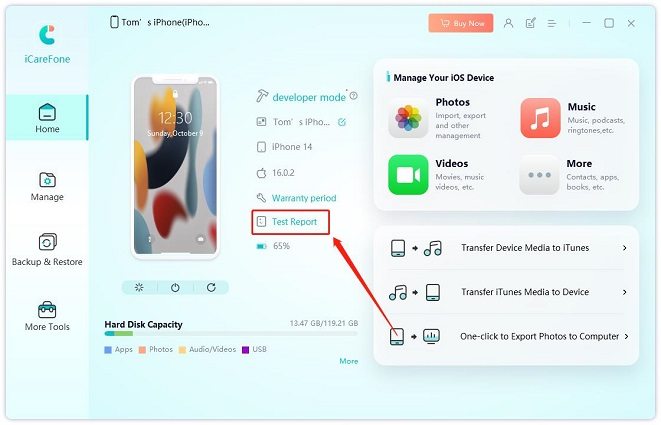
انقر فوق تقرير الاختبار. سيتم عرض رقم UDID كجزء من تقرير الاختبار.
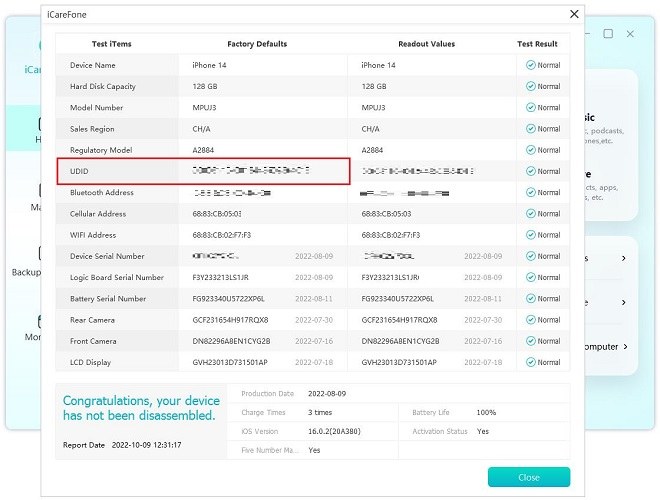
هذه طريقة أخرى سهلة للحصول على UDID. شبيهة بالطريقة السابقة ولكنها أطول قليلاً. خطوات الحصول على UDID الخاص بـ iPhone مع iTunes:
انقر فوق تحرير وحدد نسخ.
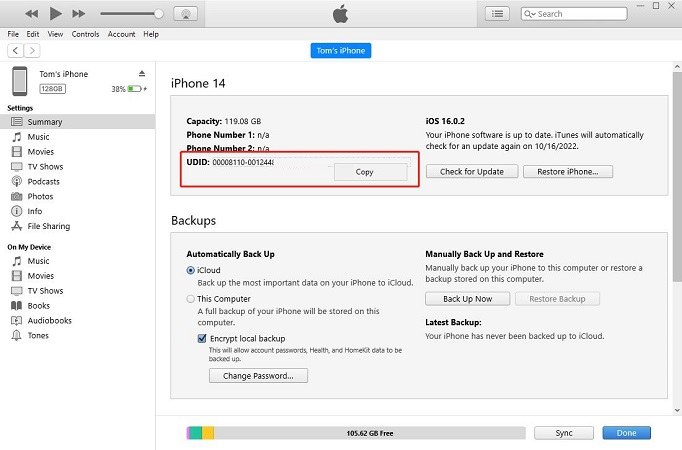
إذا كنت تستخدم macOS Catalina v10.15.5، فيمكنك اتباع الإرشادات أدناه. خلاف ذلك، قد يختلف قليلاً في نسختك.
يمكن تشبيه رقم iPhone UDID برقم الضمان الاجتماعي. يجب أن تعرف UDID الخاص بك قبل أن تتمكن من تثبيت تطبيقات alpha & beta iOS على جهازك. UDID مهم للمطورين لأنهم يحتاجونه لتطوير التطبيقات الخاصة لمستخدمي iDevice.
إنهم ليسوا متشابهين. UDID الخاص بجهاز iPhone هو مفتاح سري وفريد من نوعه مطلوب لعدة أغراض، بما في ذلك اختبار الجهاز. ومن ناحية أخرى، لا يتم إخفاء الرقم التسلسلي لجهاز iPhone.
قبل مشاركة UDID الخاص بك مع أي مطور، تأكد من أنه يمكنك الوثوق به. يحتاج المطورون إلى UDID ا لتطوير تطبيق خاص لجهازك. ومطلوب منهم تسجيل UDID في قاعدة بيانات Apple. كن حذرًا مع من تقوم بتسليمه معرف iOS الخاص بك.
عند مشاركة UDID، هناك خطر الكشف عن هويتك الشخصية.
هناك عدة استخدامات لـ UDID.
من المهم أن تعرف UDID الخاص بك كمستخدم iPhone. لحسن الحظ، أجاب هذا المقال على سؤال - كيف أجد UDID الخاص بي على جهاز iPhone؟ ذكرنا أعلاه،iCareFone يعد خيارًا جيدًا إذا تفضل الحصول على UDID iPhone بنقرة واحدة دون تعب وجهد.
ثم اكتب تعليقك
بقلم خالد محمد
2025-12-31 / نصائح حول الآيفون